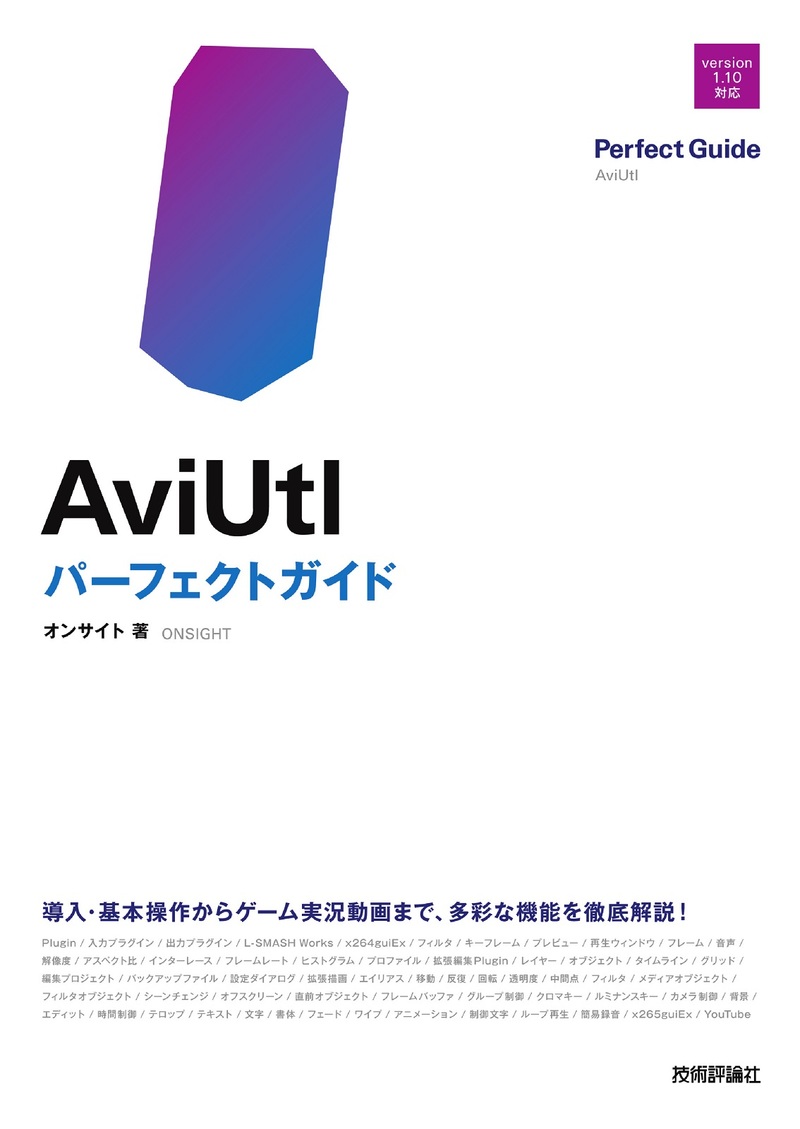パーフェクトガイド
AviUtl パーフェクトガイド
- オンサイト 著
- 定価
- 3,278円(本体2,980円+税10%)
- 発売日
- 2022.6.27 2022.6.23
- 判型
- B5
- 頁数
- 336ページ
- ISBN
- 978-4-297-12840-1 978-4-297-12841-8
サポート情報
概要
フリーの動画編集ソフトとして人気の「AviUtl」について、インストールから始まり、基本操作、拡張編集、フィルター、テロップなどから動画出力まで、機能について丁寧に解説していきます。AviUtlユーザーに人気の3Dキャラクターを使って解説しているので、とっつきやすくわかりやすい内容です。最終的にゲーム実況動画の作成方法までが理解できるようになる、パーフェクトな機能解説書です。最新のversion1.10に対応しています。
こんな方にオススメ
- AviUtlの機能を知りたい人
- AviUtlを使って動画編集、動画投稿がしたい人
- ゲーム実況動画を投稿したい人
目次
CHAPTER 00 AviUtlの導入と基本設定
- SECTION 01 AviUtlとは
- SECTION 02 AviUtlの機能を知る
- SECTION 03 AviUtlをインストールするには
- SECTION 04 インストールフォルダーを作成する
- SECTION 05 AviUtlをダウンロードする
- SECTION 06 AviUtlをインストールする
- SECTION 07 ショートカットを作成する
- SECTION 08 起動/終了する
- SECTION 09 環境設定を行う
- SECTION 10 プラグインを利用する
- SECTION 11 プラグインのインストールフォルダーを作成する
- SECTION 12 入力プラグイン「L-SMASH Works」をダウンロードする
- SECTION 13 入力プラグイン「L-SMASH Works」をインストールする
- SECTION 14 出力プラグイン「x264guiEx」をダウンロードする
- SECTION 15 出力プラグイン「x264guiEx」をインストールする
- SECTION 16 最大画像サイズを変更する
- SECTION 17 リサイズ設定の解像度リストを変更する
- SECTION 18 フィルタの適用順を変更する
- SECTION 19 メインウィンドウに時間を表示する
- SECTION 20 メインウィンドウにキーフレームを表示する
CHAPTER 01 メインウィンドウでの編集操作
- SECTION 01 メインウィンドウについて知る
- SECTION 02 メインウィンドウに動画を読み込む
- SECTION 03 メインウィンドウに動画を追加で読み込む
- SECTION 04 読み込んだ動画を閉じる
- SECTION 05 ウィンドウサイズを変更する
- SECTION 06 メインウィンドウに読み込んだ動画を再生する
- SECTION 07 再生ウィンドウで動画を再生する
- SECTION 08 再生ウィンドウの動画再生をメインウィンドウに表示する
- SECTION 09 動画の詳細な再生操作を行う
- SECTION 10 フレームの選択範囲を指定する
- SECTION 11 「選択範囲の指定」ダイアログで選択範囲を指定する
- SECTION 12 選択範囲の指定を解除する
- SECTION 13 選択範囲のフレームを切り出す
- SECTION 14 選択範囲のフレームを削除する
- SECTION 15 フィルタを適用する
- SECTION 16 「クリッピング&リサイズ」フィルタで縁取りする
- SECTION 17 音声を追加する
- SECTION 18 音声の位置調整を行う
- SECTION 19 音量の調整を行う
- SECTION 20 適用中のフィルタを確認/解除する
- SECTION 21 動画の解像度/アスペクト比を変更する
- SECTION 22 インターレースの解除を行う
- SECTION 23 フレームレートを変更する
- SECTION 24 現在のフレームをキーフレームにする
- SECTION 25 現在のフレームの画像をコピーする
- SECTION 26 ツールウィンドウを表示する
- SECTION 27 ツールウィンドウからフィルタの適用などの操作を行う
- SECTION 28 ヒストグラムを表示する
- SECTION 29 プロファイルを利用する
- SECTION 30 保存済みプロファイルを動画に適用する
- SECTION 31 選択範囲に特定のプロファイルを適用する
- SECTION 32 プロファイルを削除する
- SECTION 33 現在のプロファイルを初期値に戻す
- SECTION 34 動画を出力プラグインで保存する
- SECTION 35 編集プロジェクトをファイルに保存する
- SECTION 36 保存済み編集プロジェクトを開く
- SECTION 37 AviUtlの各種情報を確認する
- SECTION 38 ショートカットキーを登録する
CHAPTER 02 ウィンドウ操作とオブジェクトの登録
- SECTION 01 拡張編集Pluginについて知る
- SECTION 02 拡張編集Pluginを利用した動画編集の流れを理解する
- SECTION 03 レイヤーを理解する
- SECTION 04 オブジェクトを理解する
- SECTION 05 メディアオブジェクトの種類を知る
- SECTION 06 拡張編集Pluginをダウンロードする
- SECTION 07 拡張編集Pluginをインストールする
- SECTION 08 拡張編集Pluginで利用可能なファイル形式を追加する
- SECTION 09 拡張編集Pluginを表示する
- SECTION 10 新規プロジェクトを作成する
- SECTION 11 指定解像度で新規プロジェクトを作成する
- SECTION 12 空の新規プロジェクトを作成する
- SECTION 13 レイヤーに動画を追加する
- SECTION 14 レイヤーに画像を追加する
- SECTION 15 レイヤーに音声を追加する
- SECTION 16 レイヤーにメディアファイルのオブジェクトを追加する
- SECTION 17 メディアファイルオブジェクトで扱うファイルを指定する
- SECTION 18 図形のオブジェクトを追加する
- SECTION 19 図形オブジェクトの形や色を指定する
- SECTION 20 音声波形表示のオブジェクトを追加する
- SECTION 21 拡張編集Pluginのウィンドウサイズを広げる
- SECTION 22 タイムラインをスクロールする
- SECTION 23 タイムラインの時間軸を拡大/縮小する
- SECTION 24 レイヤーをスクロールする
- SECTION 25 メインウィンドウにグリッドを表示する
- SECTION 26 タイムラインにグリッドを表示する
- SECTION 27 グリッドの設定を行う
- SECTION 28 フレーム領域外を表示する
- SECTION 29 編集プロジェクトを保存/読み込み/破棄する
CHAPTER 03 オブジェクトやレイヤーの選択操作
- SECTION 01 オブジェクトを選択する
- SECTION 02 複数のオブジェクトを選択する
- SECTION 03 特定レイヤーのオブジェクトを一括選択する
- SECTION 04 間にあるオブジェクトをすべて選択する
- SECTION 05 現在フレームの前後またはすべてのオブジェクトを選択する
- SECTION 06 オブジェクトのグループ化を理解する
- SECTION 07 オブジェクトをグループ化する
- SECTION 08 オブジェクトのグループ化を解除する
- SECTION 09 オブジェクトを任意の場所に移動させる
- SECTION 10 オブジェクトのコピーを作成する
- SECTION 11 ショートカットキーでオブジェクトのコピーを作成する
- SECTION 12 オブジェクトを削除する
- SECTION 13 レイヤー名を変更する
- SECTION 14 レイヤーをロックしてオブジェクトを保護する
- SECTION 15 レイヤーの表示/非表示を切り替える
- SECTION 16 レイヤーを削除する
- SECTION 17 レイヤーを挿入する
- SECTION 18 操作を元に戻す
- SECTION 19 拡張編集Pluginの「環境設定」ダイアログを表示する
- SECTION 20 バックアップファイルから作業を再開する
- SECTION 21 バックアップの設定を変更する
CHAPTER 04 カット編集や動画の再生操作
- SECTION 01 拡張編集Pluginのプレビュー方法を理解する
- SECTION 02 フレームを選択する
- SECTION 03 指定フレームに移動する
- SECTION 04 タイムラインで範囲選択を行う
- SECTION 05 タイムラインの先頭から動画を再生する
- SECTION 06 任意の場所から動画を再生する
- SECTION 07 選択したオブジェクトの先頭から再生する
- SECTION 08 オブジェクトの分割方法を変更する
- SECTION 09 オブジェクトを指定フレームで分割する
- SECTION 10 オブジェクトの不要な部分を削除する
- SECTION 11 選択範囲のフレームを削除する
- SECTION 12 メディアファイルオブジェクトの再生時間をドラッグ操作で変更する
- SECTION 13 メディアファイルオブジェクトの再生時間を指定する
- SECTION 14 オブジェクトの再生時間を統一する
- SECTION 15 空フレームを挿入する
CHAPTER 05 設定ダイアログの基本操作
- SECTION 01 設定ダイアログの機能を理解する
- SECTION 02 設定ダイアログの画面構成を理解する
- SECTION 03 設定ダイアログを表示する
- SECTION 04 オブジェクトを拡大/縮小する
- SECTION 05 オブジェクトの角度を変える
- SECTION 06 オブジェクトの透明度を変更する
- SECTION 07 オブジェクトを画面内の任意の場所に配置する
- SECTION 08 レイヤー内のすべてのオブジェクトを同じ場所に表示する
- SECTION 09 オブジェクトの再生開始位置を変更する
- SECTION 10 オブジェクトの再生速度を変更する
- SECTION 11 ほかのレイヤーの動画との合成モードを指定する
- SECTION 12 オブジェクトをループ再生する
- SECTION 13 音声オブジェクトの動画オブジェクトとの連携をオフにする
- SECTION 14 拡張描画を利用する
- SECTION 15 拡張描画を表示する
- SECTION 16 拡張描画でオブジェクトの縦横比を変更する
- SECTION 17 拡張描画でオブジェクトを軸回転させる
- SECTION 18 軸回転に利用する中心座標を変更する
- SECTION 19 軸回転時の裏面の表示を切り替える
- SECTION 20 設定値をリセットする
- SECTION 21 現在の設定値を初期値にする
- SECTION 22 初期値を元に戻す/修正する
- SECTION 23 現在の設定値でオブジェクトのエイリアスを作成する
- SECTION 24 エイリアスをオブジェクトとして追加する
- SECTION 25 作成したエイリアスを削除/修正する
CHAPTER 06 設定ダイアログの応用操作
- SECTION 01 オブジェクトを画面内で移動させる方法を理解する
- SECTION 02 オブジェクトを直線移動する
- SECTION 03 オブジェクトを目的の場所に加減速移動する
- SECTION 04 オブジェクトの位置を指定量単位で移動させる
- SECTION 05 オブジェクトをランダム移動させる
- SECTION 06 オブジェクトを反復移動させる
- SECTION 07 オブジェクトを回転移動させる
- SECTION 08 オブジェクトを徐々に拡大/縮小表示する
- SECTION 09 オブジェクトの透明度を徐々に変化させる
- SECTION 10 オブジェクトを自転させる
- SECTION 11 複数の効果を加えてオブジェクトを動かす
- SECTION 12 中間点を利用する
- SECTION 13 中間点を追加する
- SECTION 14 中間点を切り替える
- SECTION 15 中間点の位置を変更する
- SECTION 16 中間点を均等配置する
- SECTION 17 中間点を削除する
- SECTION 18 中間点を利用して複雑にオブジェクトを動かす
- SECTION 19 オブジェクトを瞬間移動する
- SECTION 20 オブジェクトを目的の場所に曲線移動する
- SECTION 21 中間点を無視してオブジェクトを変化/移動させる
CHAPTER 07 フィルタや特殊効果の適用
- SECTION 01 オブジェクトにフィルタ効果を適用する方法を理解する
- SECTION 02 設定ダイアログで各種フィルタを適用する
- SECTION 03 設定ダイアログで追加したフィルタを削除する
- SECTION 04 メディアオブジェクトのフィルタ効果を追加する
- SECTION 05 フィルタオブジェクトのフィルタ効果を追加する
- SECTION 06 フィルタ効果のオブジェクトの適用範囲を設定する
- SECTION 07 フィルタの効果のオブジェクトの設定を行う
- SECTION 08 フィルタ効果のオブジェクトに別のフィルタ効果を追加する
- SECTION 09 設定ダイアログで動画をリサイズする
- SECTION 10 設定ダイアログでオブジェクトをクリッピングする
- SECTION 11 メディアオブジェクトのフィルタでクリッピングする
- SECTION 12 フィルタオブジェクトでオブジェクトをクリッピングする
- SECTION 13 上のオブジェクトでクリッピングする
- SECTION 14 設定ダイアログにマスクを追加してクリッピングする
- SECTION 15 レイヤーにオブジェクトを追加してマスクを適用する
- SECTION 16 部分フィルタで特定部分にフィルタ処理を施す
- SECTION 17 設定ダイアログでオブジェクトの色調補正を行う
- SECTION 18 レイヤーにオブジェクトを追加して色調補正を行う
- SECTION 19 設定ダイアログでオブジェクトの単色化を行う
- SECTION 20 レイヤーにオブジェクトを追加して単色化する
- SECTION 21 設定ダイアログで物体に残像を付ける
- SECTION 22 オブジェクトを追加してオブジェクトに残像を付ける
- SECTION 23 設定ダイアログでフェードイン/アウトを適用する
- SECTION 24 オブジェクトを追加してフェードイン/アウトを適用する
- SECTION 25 設定ダイアログでワイプを適用する
- SECTION 26 オブジェクトを追加してワイプを適用する
- SECTION 27 「シーンチェンジ」オブジェクトを利用する
- SECTION 28 「オフスクリーン描画」を利用する
CHAPTER 08 フィルタや特殊効果の活用と応用
- SECTION 01 1つの動画内で複数の動画を再生する
- SECTION 02 「直前オブジェクト」で動画を一時停止する
- SECTION 03 複数のオブジェクトをまとめて操作する
- SECTION 04 「フレームバッファ」を利用する
- SECTION 05 「グループ制御」を利用する
- SECTION 06 動画や画像の背景を置き換える方法を理解する
- SECTION 07 「クロマキー」で背景を透明化する
- SECTION 08 カラーキーで背景を透明化する
- SECTION 09 「ルミナンスキー」で背景を透明化する
- SECTION 10 「カメラ制御」を利用する
- SECTION 11 「カメラ制御」をレイヤーに追加する
- SECTION 12 オブジェクトをカメラ制御の対象に設定する
- SECTION 13 カメラ制御の操作モードを切り替える
- SECTION 14 「カメラ」モードで見え方を調整する
- SECTION 15 「エディット」モードで位置関係を把握しながら調整する
- SECTION 16 カメラの視点を変更する
- SECTION 17 カメラの視野角や深度ぼけを調整する
- SECTION 18 オブジェクトに手ぶれ効果を施す
- SECTION 19 オブジェクトに影を付ける
- SECTION 20 オブジェクトを常にカメラの方に向ける
- SECTION 21 「カスタムオブジェクト」を利用する
- SECTION 22 「カスタムオブジェクト」でカウンターを配置する
- SECTION 23 設定ダイアログでオブジェクトにアニメーション効果を施す
- SECTION 24 オブジェクトを追加してアニメーション効果を施す
- SECTION 25 「時間制御」オブジェクトを利用して逆再生する
- SECTION 26 「時間制御」オブジェクトでリピート再生する
- SECTION 27 シーンを活用する
- SECTION 28 シーンをオブジェクトとして追加する
- SECTION 29 オブジェクトファイルにエクスポートする
- SECTION 30 オブジェクトファイルをインポートする
CHAPTER 09 テロップの設定
- SECTION 01 テロップの作成方法を理解する
- SECTION 02 「テキスト」オブジェクトを追加する
- SECTION 03 テロップに表示する文字を入力する
- SECTION 04 テキストの表示時間を設定する
- SECTION 05 文字の色を設定する
- SECTION 06 文字の大きさを変更する
- SECTION 07 文字の表示位置を調整する
- SECTION 08 文字の字間や行間を調整する
- SECTION 09 文字の書体を選択する
- SECTION 10 文字を影付きや縁取りにする
- SECTION 11 文字を1文字ずつ表示する
- SECTION 12 文字をスクロールして表示する
- SECTION 13 文字を個別オブジェクトで利用する
- SECTION 14 文字にフェードを施す
- SECTION 15 文字にワイプを施す
- SECTION 16 文字にアニメーション効果を施す
- SECTION 17 制御文字を利用する
CHAPTER 10 音声の操作
- SECTION 01 AviUtlの音声機能を理解する
- SECTION 02 音声を指定フレームで分割する
- SECTION 03 音声の不要なフレームを削除する
- SECTION 04 設定ダイアログで音量の調整を行う
- SECTION 05 再生開始位置や再生速度の調整を行う
- SECTION 06 音声をループ再生する
- SECTION 07 音声にフェードイン/アウトを施す
- SECTION 08 音声にエコーをかける
- SECTION 09 音声プラグイン「簡易録音」を利用する
- SECTION 10 音声プラグイン「簡易録音」をインストールする
- SECTION 11 音声プラグイン「簡易録音」でアフレコを行う
- SECTION 12 音声プラグイン「簡易録音」で録音したファイルを確認する
CHAPTER 11 動画の出力
- SECTION 01 編集した動画の出力方法を理解する
- SECTION 02 編集済み動画全体を出力する
- SECTION 03 選択範囲のみを出力する
- SECTION 04 出力プラグイン「x264guiEx」でYouTube向けの動画を出力する
- SECTION 05 出力プラグイン「x264guiEx」で画質の設定を行う
- SECTION 06 出力プラグイン「x265guiEx」を利用する
- SECTION 07 出力プラグイン「x265guiEx」をインストールする
- SECTION 08 出力プラグイン「x265guiEx」で動画を出力する
- SECTION 09 出力プラグイン「かんたんMP4出力」を利用する
- SECTION 10 出力プラグイン「かんたんMP4出力」をインストールする
- SECTION 11 出力プラグイン「かんたんMP4出力」で動画を出力する
CHAPTER 12 ゲーム実況動画の作成
- SECTION 01 ゲームの実況動画を作成する
- SECTION 02 OBS Studioを利用する
- SECTION 03 ゲーム画面やWebカメラの画面を表示する
- SECTION 04 スマホの画面をワイヤレスでパソコンに表示する
- SECTION 05 iPhone/iPadの画面をパソコンに表示する
- SECTION 06 Androidスマホ/タブレットの画面を無線でパソコンに表示する
- SECTION 07 アプリのウィンドウをOBS Studioに表示する
- SECTION 08 キャンバスに背景を追加する
- SECTION 09 音声モニターの設定を行う
- SECTION 10 録画の設定を行う
- SECTION 11 OBS Studioで録画する
- SECTION 12 録画した動画をAviUtlで編集/出力する